- ppt图表中图例文字怎么改:淡雅并列组合PowerPoint图表模板
- ppt图表制作 组合图表:红灰扁平化商务演示PPT图表免费下载
- ppt图表中没有组合图:火山柱状图PPT图表素材下载
- 工作总结ppt素材:三套卡通元旦新年PPT素材下载

这个被你忽视的神器就是 SmartArt。
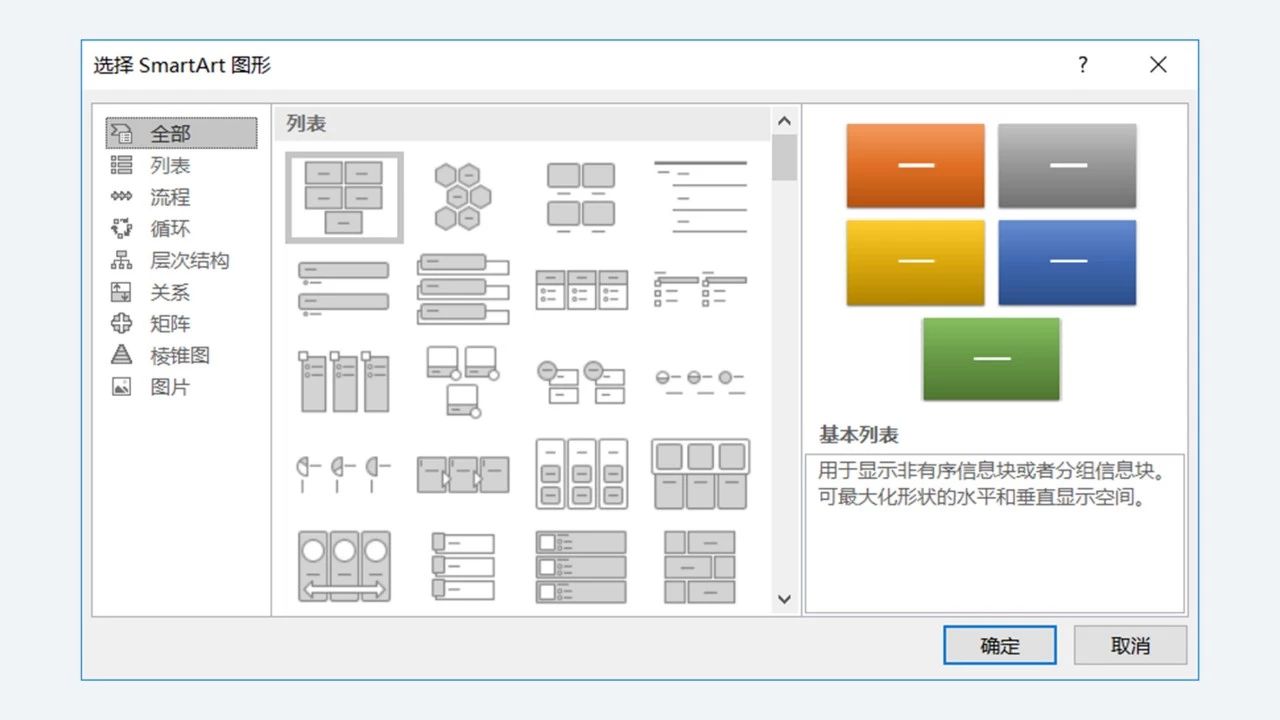
点击插入选项卡,再点击 SmartArt 即可。
可能大家都知道这个功能,但在制作 PPT 的时候,却很少会想到去用它。
但其实,使用 SmartArt 可以在很程度上,提高咱们制作 PPT 的效率。使用它,能够快速的为页面中的内容套用一个版式。直接将文本转换成图形,从而快速、轻松、有效地传达信息。
那么,SmartArt 到底该怎么用呢?
这篇文章就跟各位分享一些,我在使用 SmartArt 排版页面内容时的一些经验。
多内容页面排版我们在制作 PPT 的时候,经常会遇到一些内容繁多、结构复杂的页面。比如组织架构、多人物介绍、时间轴......
这些页面,由于元素有很多,调整起来费时费力,总之,非常的麻烦。而我们只要借助 SmartArt,这些排版难题都能够轻松搞定!
来看两个案例:
比如公司介绍 PPT 中都会有的组织架构图。
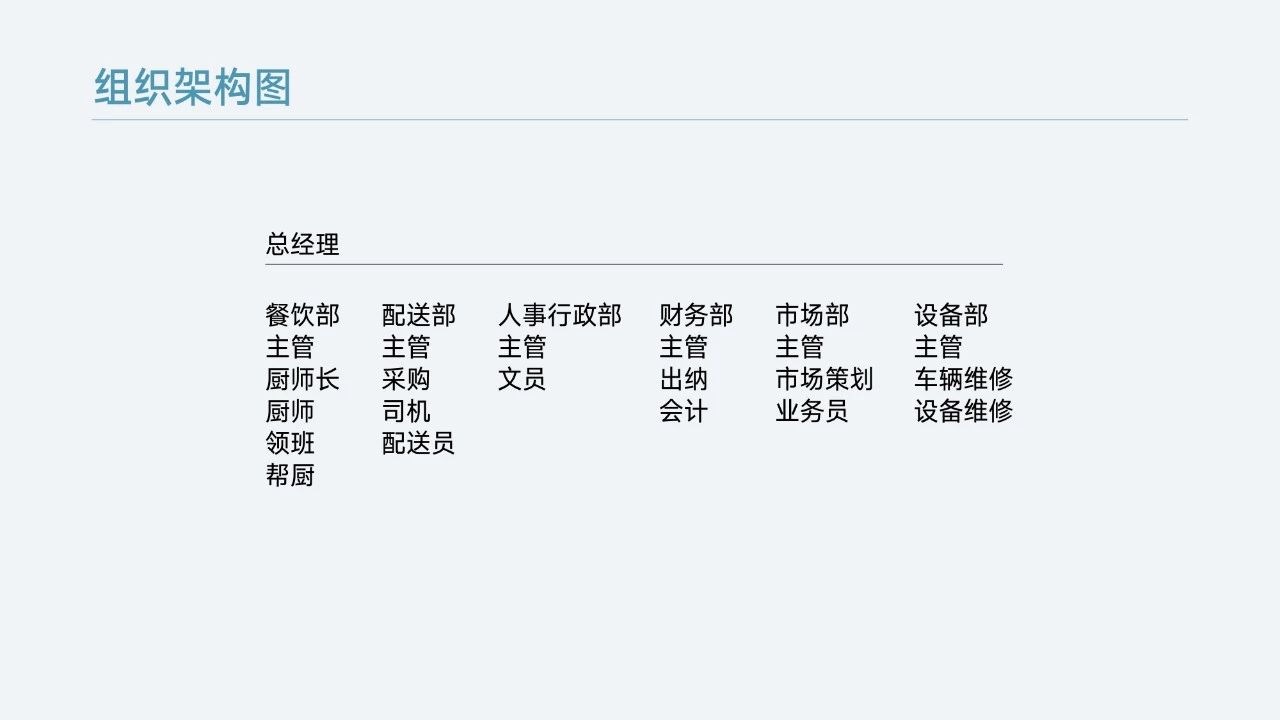
首先,在使用 SmartArt 之前,我们需要对文本进行层级上划分。
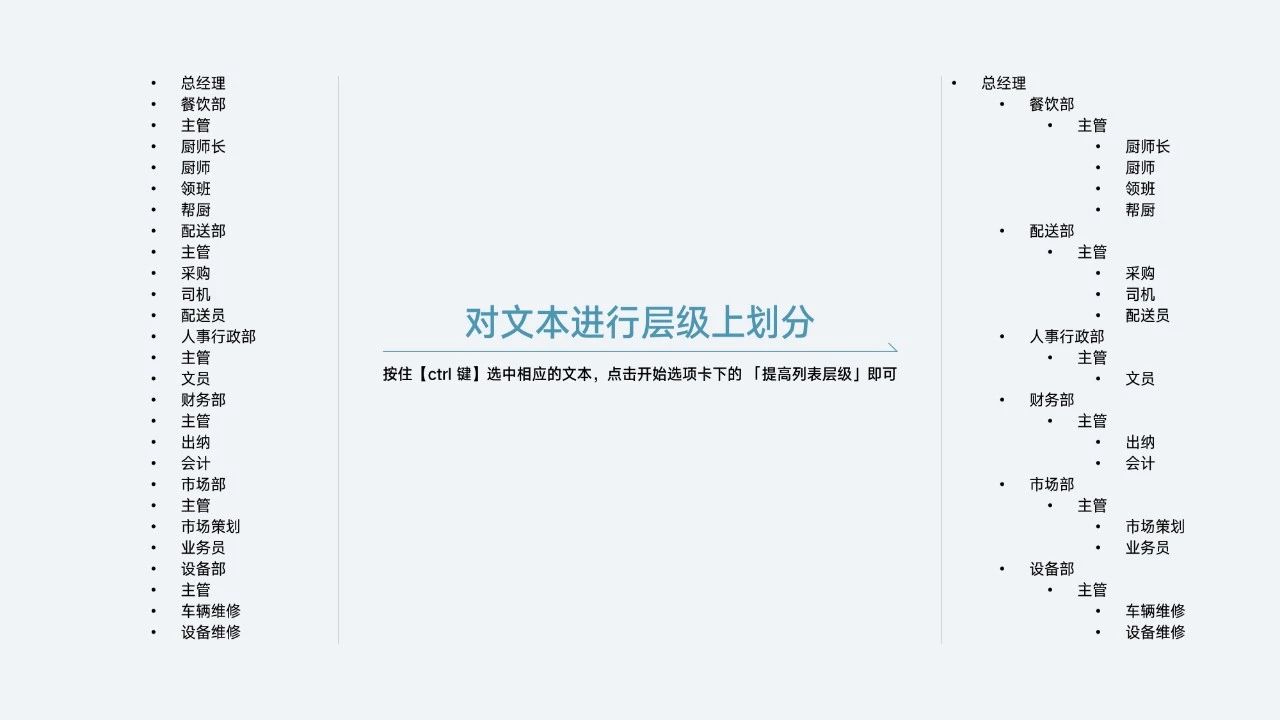
这里只需要按住【ctrl 键】选中相应的文本,然后点击开始选项卡下的 「提高列表层级」即可。
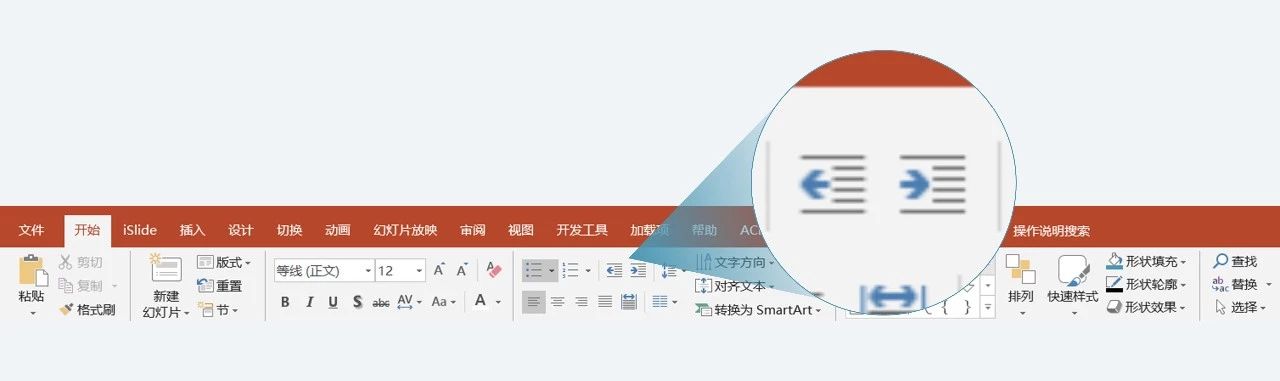
为了方便各位理解,我录了动图。
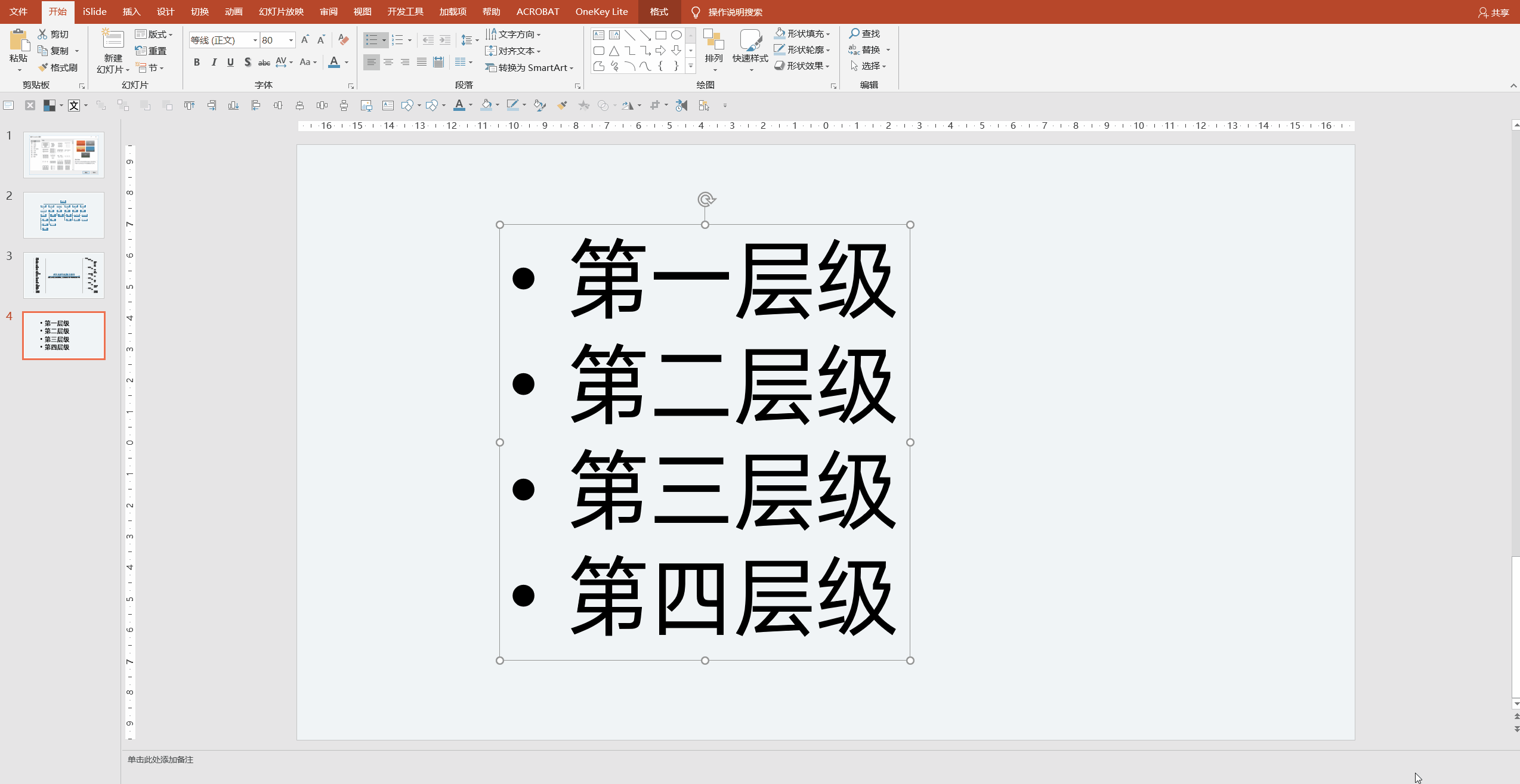
接着右键点击「转换为 SmartArt」,选择「组织架构图」,就能够快速的生成组织架构图了。
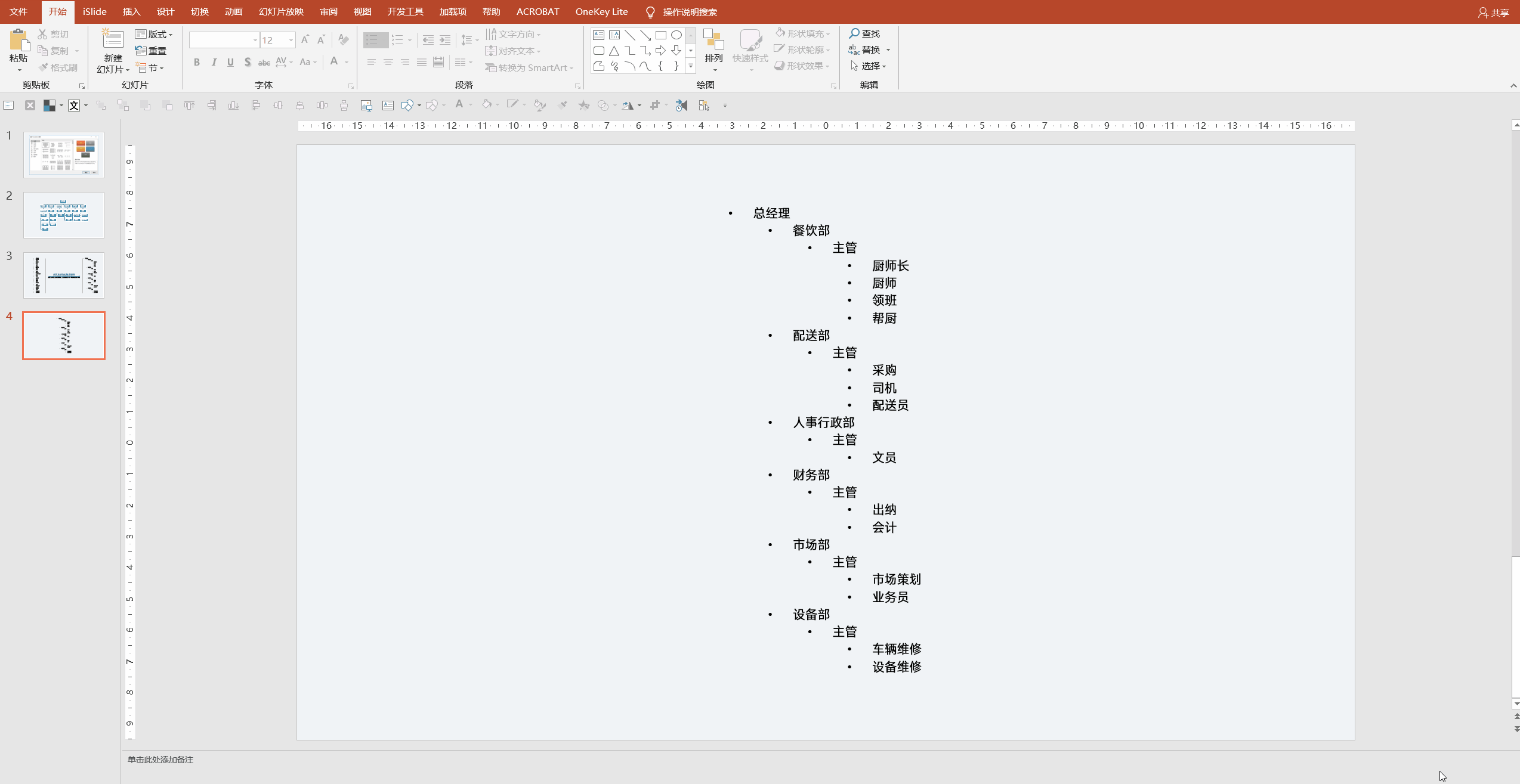
看一下效果,层级结构非常的清晰。
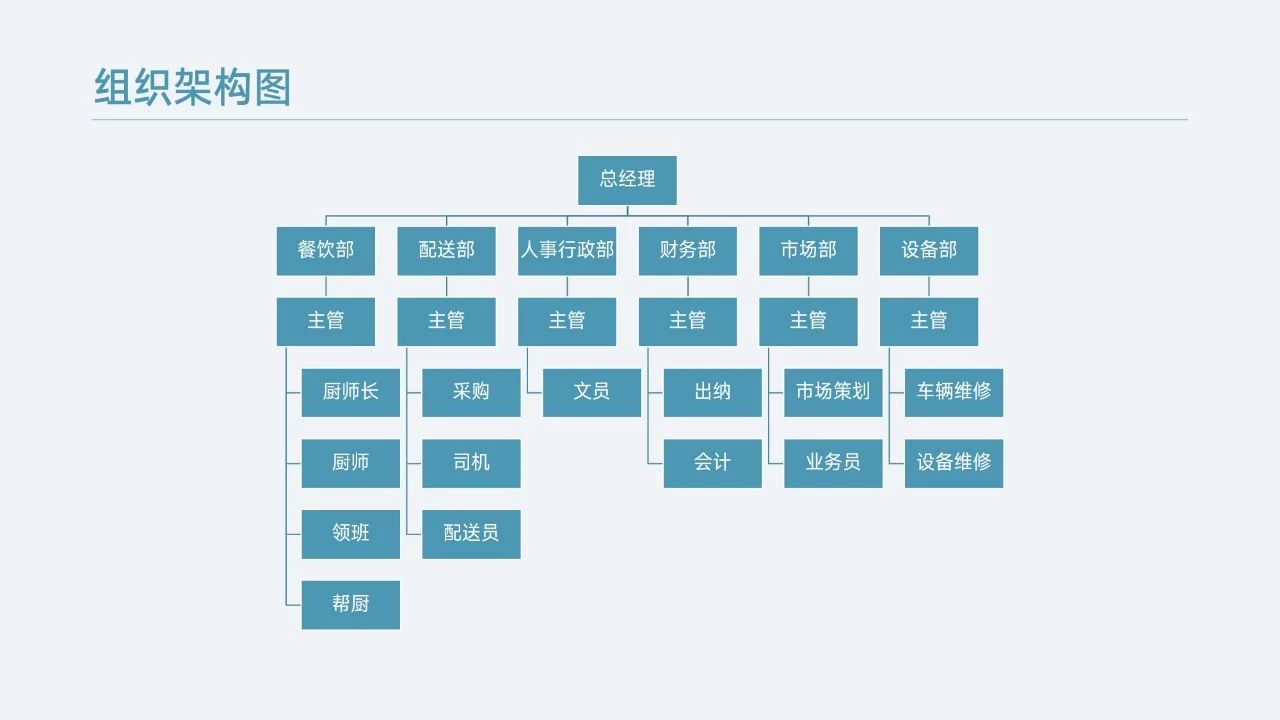
对于多张比例大小不统一的图片,一个一个的裁剪,操作起来也是十分的繁琐。

使用 SmartArt,我们可以直接全选图片,然后直接在「格式」选项卡中,选择一个「图片版式」即可。
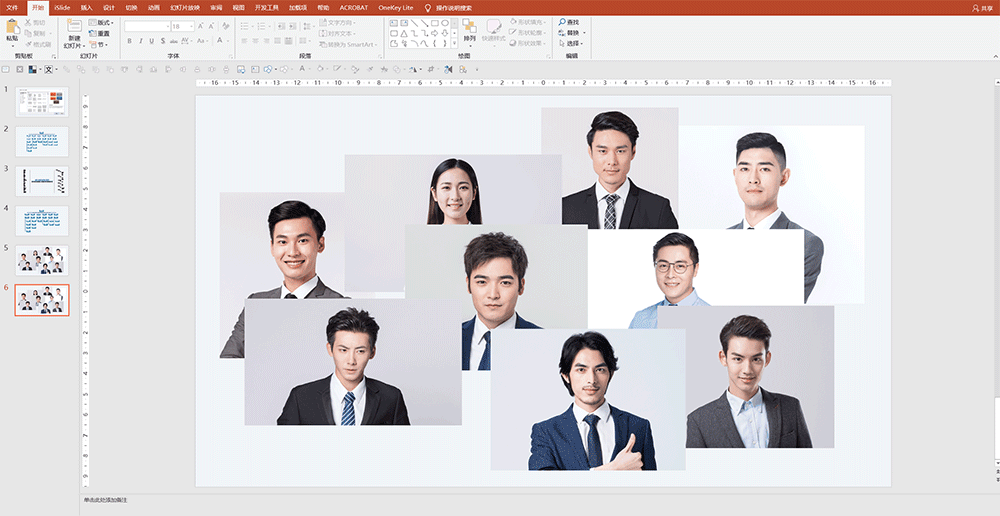
是不是很简单?
同样的,来看一下页面效果。
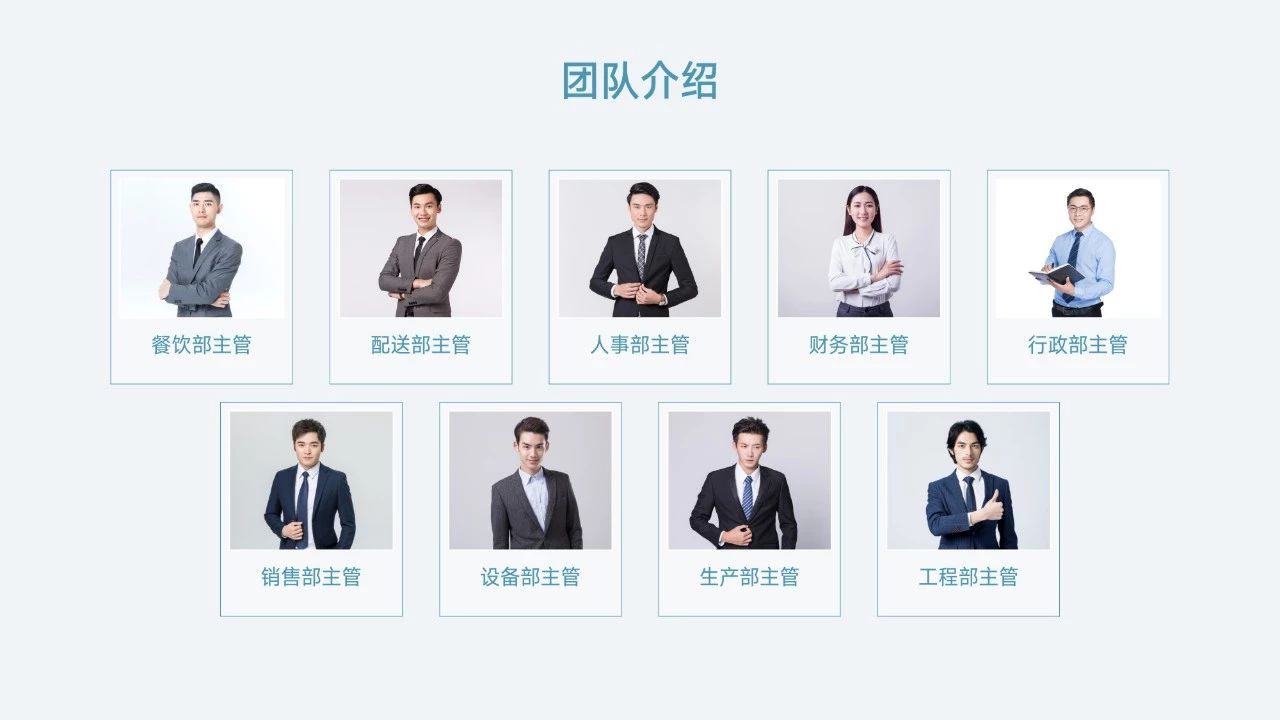
当然,除了上面提到页面,SmartArt 中还有很多版式布局类型,一键即可快速更换。
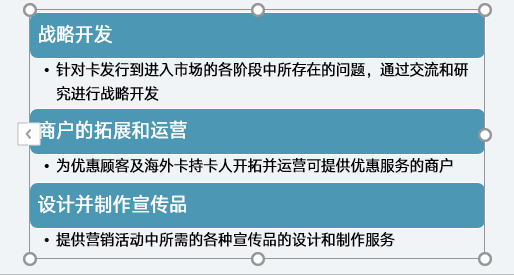
在 PPT 设计中,想要让页面上内容表达更具可视化,绘制一些逻辑图示是一个很不错的选择。
上一篇:电脑制作ppt教程:WPS Office崛起:硬核实用工具+模板资源的实力派生产力工具 下一篇: 没想到高德地图还能这么用,简直是PPT图表神器!
郑重声明:本文版权归原作者所有,转载文章仅为传播更多信息之目的,如作者信息标记有误,请第一时间联系我们修改或删除,多谢。
